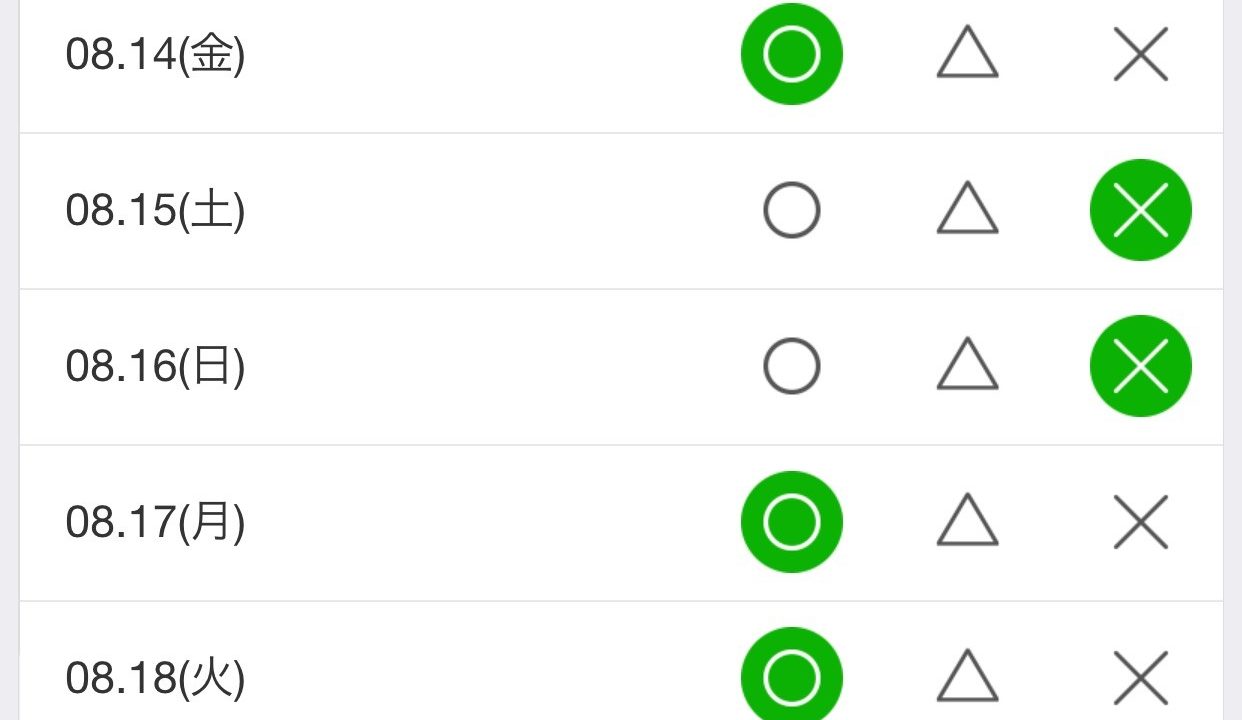友だち数人で焼き肉に行く場合には、この日は参加できる、この日は無理!なんていうスケジュールを事前に聞いて調整する労力は幹事を悩ませる課題の一つのです。これが嫌で幹事を引き受けたくない、という人もいることでしょう。
先日、高校時代の友人で構成されるLINEグループで、8月中に日程を合わせて焼き肉を食べに行こうぜ!という話になり、初めて「LINEスケジュール」を利用してみました。参加可能な日・参加できない日についてひとりひとりが◯・△・×を入力することで簡単にみんながスケジュールを把握でき、一番ピッタリな日をあっけなく割り出せるのが特徴。ものすごくラクをしてスケジュール調整できました!
「LINEスケジュール」の使い方と実際に使った僕の活用例をお教えしますね!飲み会やオフ会の日程調整にも使えますので、ぜひ活用してみてはいかがでしょうか!
LINEスケジュールの使い方の流れ
まず、LINEスケジュールを使う手順はこんな感じです。
- LINEスケジュールを起動
- イベントを作る(イベントを追加)
- 候補日の期間を指定する
- メンバーを指定する(既存のグループを指定可能)
- 指定したメンバーのLINEのトーク欄に通知が行く
- 各自、それぞれの日の都合を回答
- 参加人数の最も多い日がわかる
上記の流れをスクリーンショットを加えて順に説明しましょう。
1. LINEスケジュールの起動
LINEアプリの「その他」→「LINE APP」→「LINEスケジュール」から起動します。
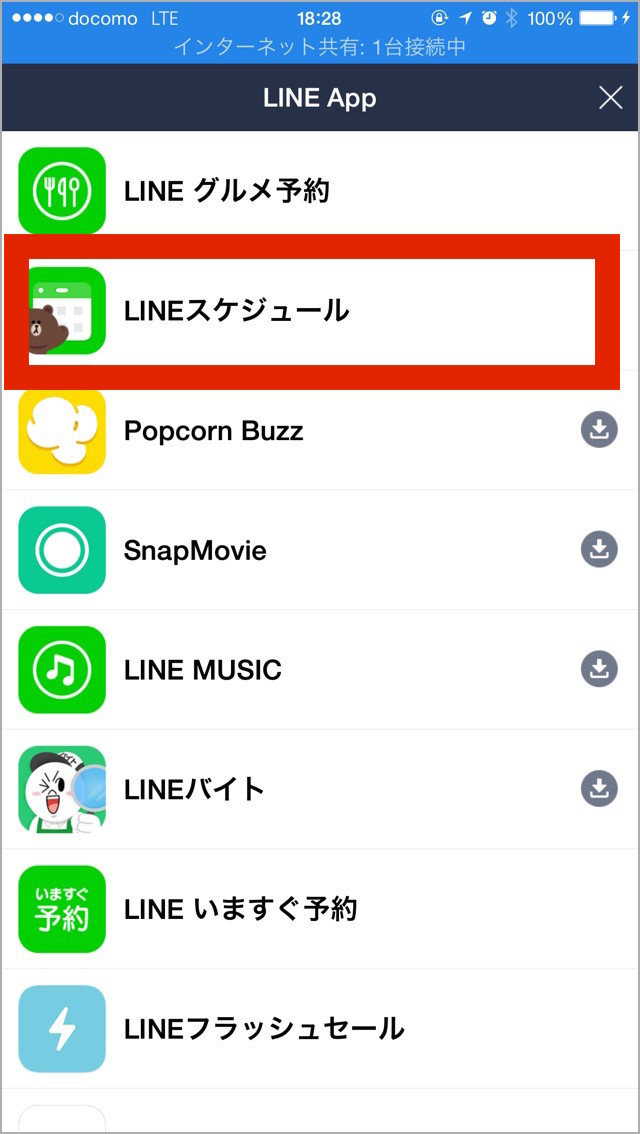
2. イベントを作る
スケジュール調整をするイベントを1つ作成します。
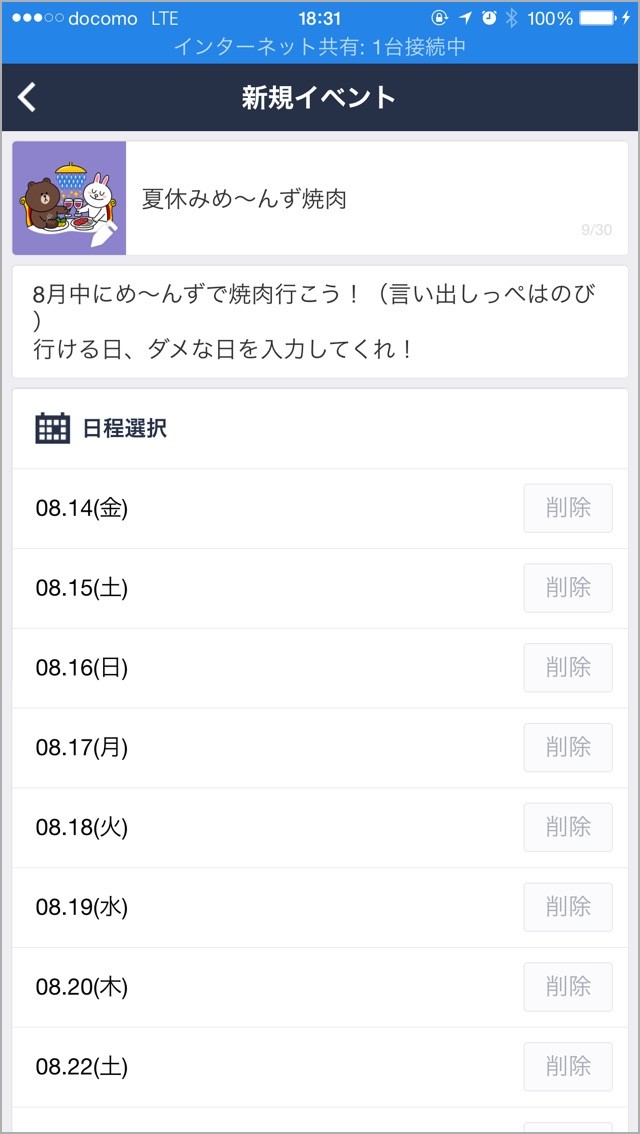
3. 候補日の期間を指定
いつからいつまで、どの日など、候補となる日程を指定します。メンバーはこの候補日の中から都合の良し悪しを答えることになります。
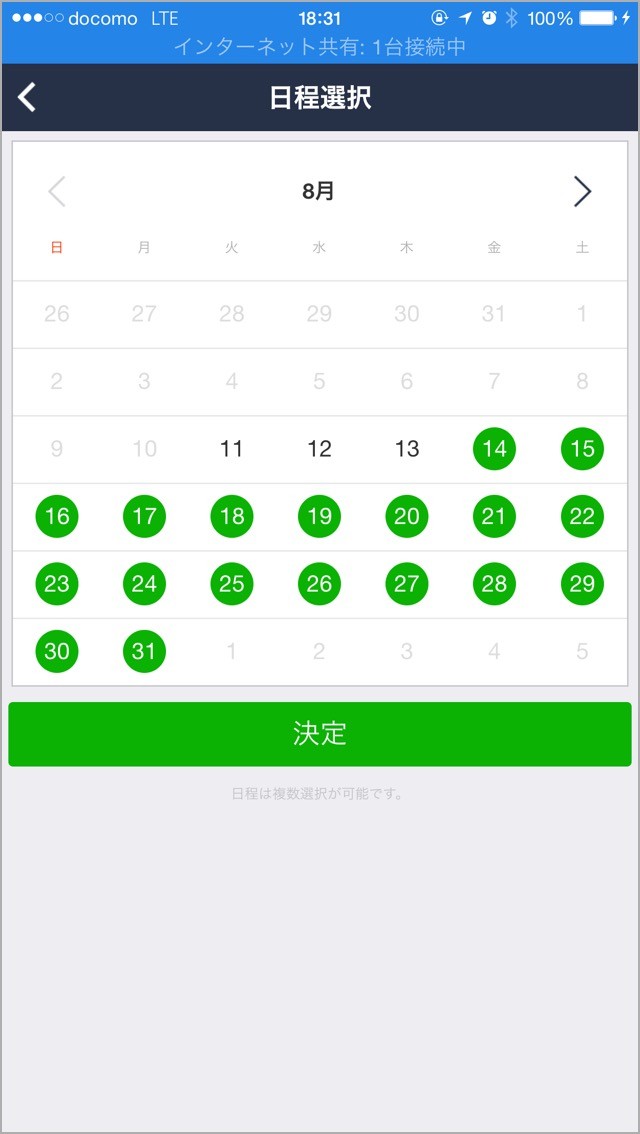
4. メンバーを指定
日程の都合を尋ねたいメンバーを指定します。既存のグループや個々の友だちを指定できます。これでイベントの詳細が完了します。

5. メンバーのLINEに通知
指定したメンバーのLINEにスケジュールを調整してほしい旨の通知が届きます。

6. 日程の都合を回答
いつなら参加できるか、いつは都合が悪いか、を◯・△・×で回答します。任意でコメントを書き込むことも可能。
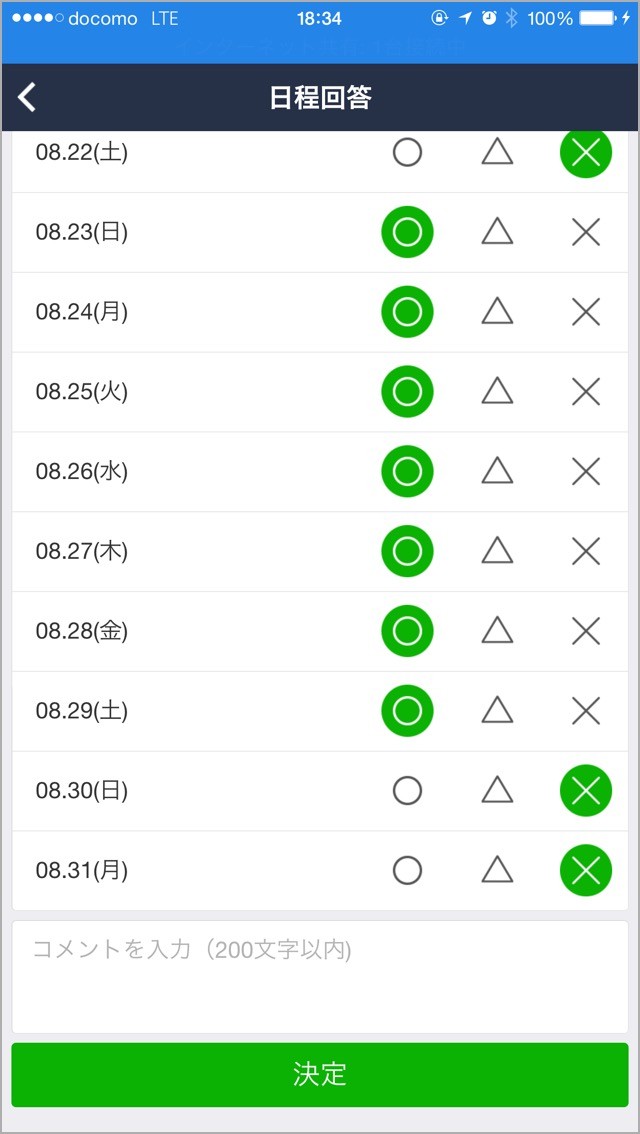
7. 参加人数が最も多い日がわかる
ご覧のとおり、「◯」が一番多い日は緑色で表示され、いつが最もみんなの都合が良い日なのかがわかります!
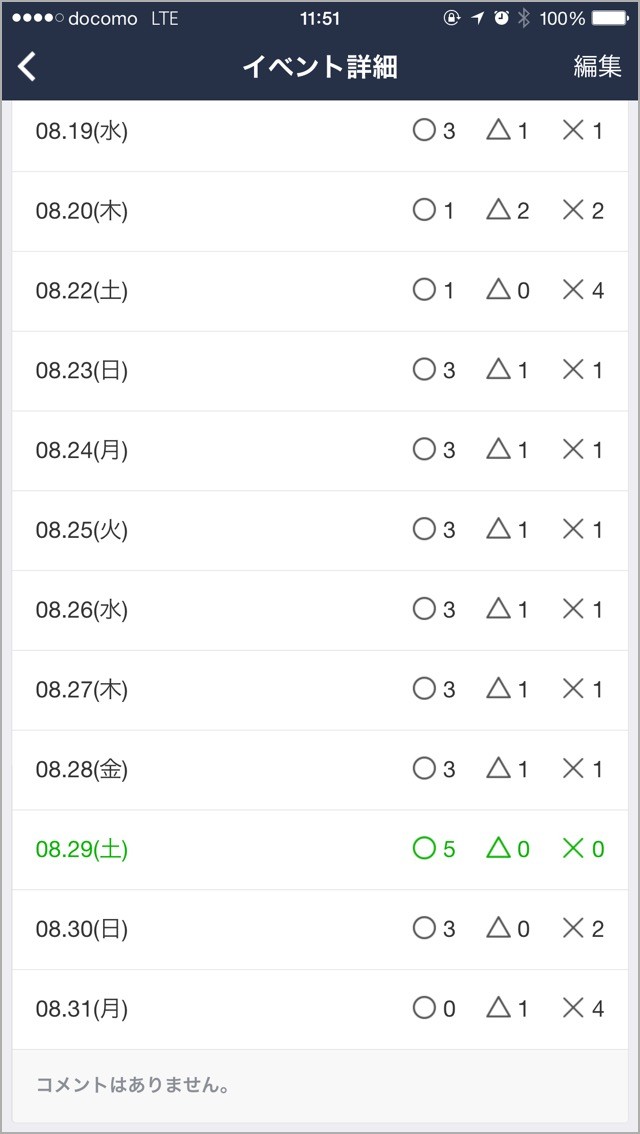
日付をタッチすると、各自の都合が◯・△・×で把握できるようになっています。
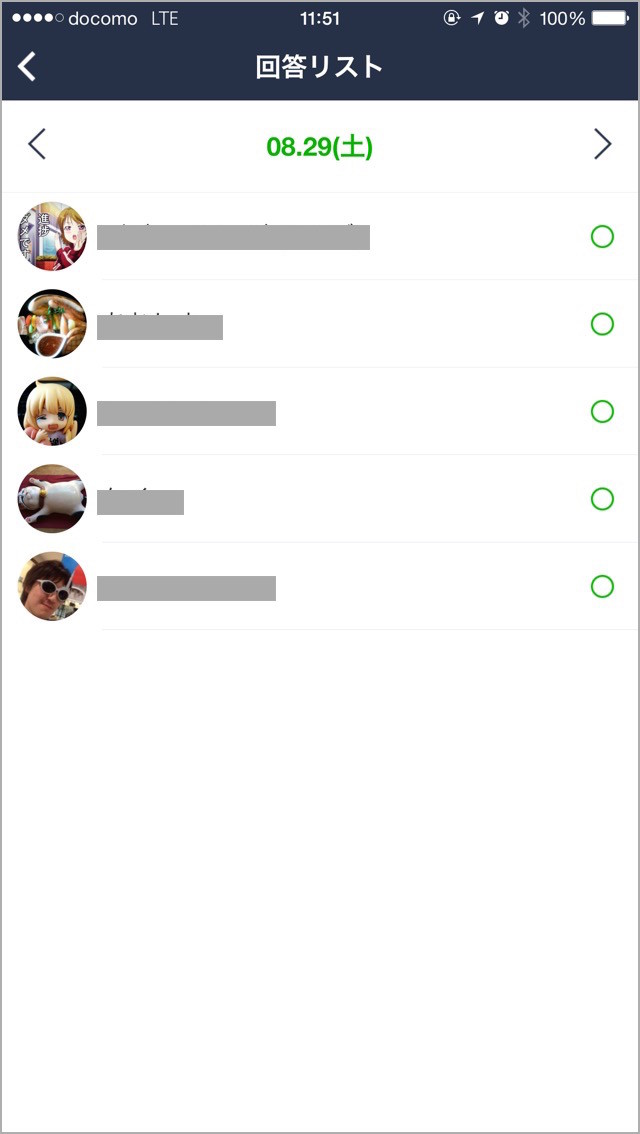
LINEスケジュールを使って、ちょうどいい日に開催するだけ!
いかがでしたでしょうか?LINEを使っている友だちが多いのであれば、スケジュール調整は「LINEスケジュール」がシンプルで使いやすいですし、直接LINEでやりとりできるので非常に便利です。思いの外、サクッと日程調整できて今回の焼き肉集会を楽しむことができました~♪

【LINE 便利情報】
関連:LINEでグループの通知を消す(バイブや音をミュートにする)方法